Setiap orang pasti pernah mengalami kebingungan saat harus merubah huruf kecil menjadi huruf besar atau sebaliknya pada dokumen Excel. Namun, hal tersebut sebenarnya sangatlah mudah dan dapat dilakukan dengan beberapa cara yang berbeda. Dalam artikel ini, kita akan membahas cara mengubah huruf kecil menjadi huruf besar di Excel dengan berbagai metode yang tersedia.
 Metode 1: Menggunakan Fungsi UPPER, LOWER, dan PROPER
Metode 1: Menggunakan Fungsi UPPER, LOWER, dan PROPER
Metode pertama yang kita bahas adalah menggunakan fungsi UPPER, LOWER, dan PROPER yang tersedia di Microsoft Excel. Fungsi-fungsi tersebut berfungsi untuk mengubah huruf menjadi huruf besar, huruf kecil, dan huruf kapital pada dokumen Excel secara otomatis.
Berikut ini adalah langkah-langkah untuk melakukan merubah huruf kecil menjadi huruf besar dengan menggunakan fungsi-fungsi tersebut:
- Pertama, buka dokumen Excel yang ingin kamu ubah hurufnya
- Pilih kolom di mana data yang ingin diubah terletak
- Buatlah kolom baru di sebelah kanannya dengan cara klik pada header kolom yang kosong, lalu ketikkan huruf “A” tanpa tanda petik
- Ketikkan rumus berikut pada sel kosong pertama di kolom A:
=UPPER(B1) - Salin rumus tersebut ke setiap sel pada kolom A untuk mengonversi semua teks pada kolom B menjadi huruf besar
Berikut beberapa penjelasan tentang fungsi-fungsi tersebut:
- UPPER: Fungsi ini akan mengubah semua huruf pada sel yang dipilih menjadi huruf besar
- LOWER: Fungsi ini akan mengubah semua huruf pada sel yang dipilih menjadi huruf kecil
- PROPER: Fungsi ini akan mengubah huruf pertama pada setiap kata pada sel yang dipilih menjadi huruf kapital
Metode ini sangatlah mudah dan sangat berguna ketika kamu ingin mengubah banyak data sekaligus menjadi huruf besar atau huruf kecil.
 Metode 2: Menyalin dan Menempel
Metode 2: Menyalin dan Menempel
Metode kedua yang dapat kita gunakan untuk merubah huruf kecil menjadi huruf besar di Excel adalah dengan menyalin dan menempel secara manual. Metode ini cukup mudah dan berguna ketika kamu hanya ingin mengubah beberapa data saja. Berikut ini adalah langkah-langkahnya:
- Pertama, buka dokumen Excel yang ingin kamu ubah hurufnya
- Pilih kolom di mana data yang ingin diubah terletak
- Klik pada header kolom yang ingin diubah
- Pilihlah COPY pada menu yang muncul
- Buatlah kolom baru di sebelah kanannya dengan cara klik pada header kolom yang kosong
- Klik pada header kolom yang kosong tersebut
- Pilihlah PASTE pada menu yang muncul
- Pilihlah opsi Values pada menu Paste Special
Setelah langkah-langkah tersebut dilakukan, maka data pada kolom yang telah kamu salin akan tertempel pada kolom baru yang kamu buat dengan huruf besar.
 FAQ
FAQ
Berikut ini adalah beberapa pertanyaan yang sering ditanyakan mengenai langkah merubah huruf kecil menjadi huruf besar di Excel:
1. Apakah saya harus menggunakan rumus untuk mengubah semua teks menjadi huruf besar?
Tidak, kamu juga dapat menyalin data yang ingin diubah dan menempelkannya pada kolom baru dengan memilih opsi Paste Values pada menu Paste Special.
2. Bagaimana jika hanya ingin mengubah teks pada sel yang dipilih menjadi huruf besar?
Kamu dapat menggunakan fungsi UPPER untuk mengubah teks pada sel yang dipilih menjadi huruf besar secara otomatis.
 Video Tutorial: Cara Mengubah Huruf Kecil Menjadi Huruf Besar di Excel
Video Tutorial: Cara Mengubah Huruf Kecil Menjadi Huruf Besar di Excel
Untuk lebih memudahkan kamu dalam memahami cara merubah huruf kecil menjadi huruf besar di Excel, berikut ini adalah video tutorial yang dapat kamu tonton:
 Kesimpulan
Kesimpulan
Mengubah huruf kecil menjadi huruf besar di Excel sebenarnya sangatlah mudah dan dapat dilakukan dengan beberapa cara yang berbeda. Kamu dapat menggunakan fungsi-fungsi seperti UPPER, LOWER, dan PROPER yang tersedia di Excel atau dengan menyalin dan menempel secara manual pada kolom yang baru. Pilihlah metode yang paling mudah dan sesuai dengan kebutuhan kamu dalam mengubah data pada dokumen Excel.
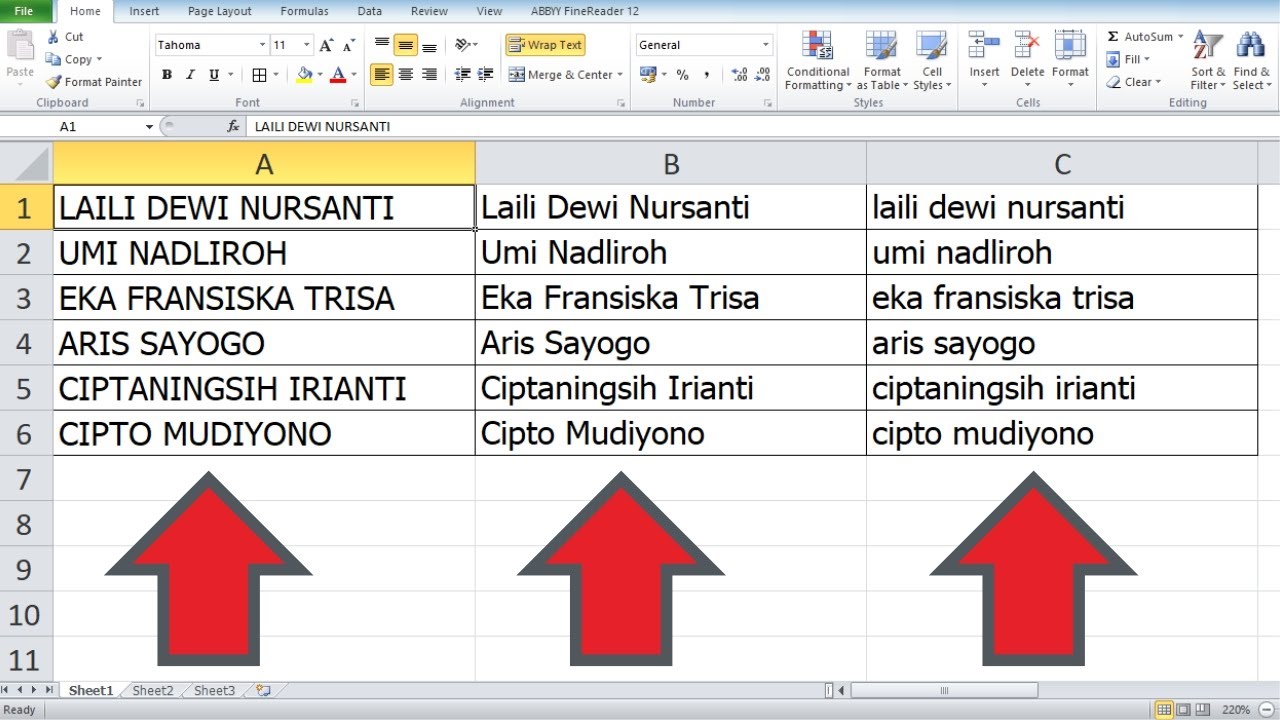 Metode 1: Menggunakan Fungsi UPPER, LOWER, dan PROPER
Metode 1: Menggunakan Fungsi UPPER, LOWER, dan PROPER Metode 2: Menyalin dan Menempel
Metode 2: Menyalin dan Menempel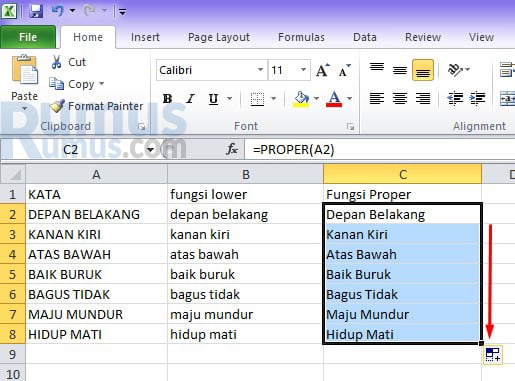 FAQ
FAQ Video Tutorial: Cara Mengubah Huruf Kecil Menjadi Huruf Besar di Excel
Video Tutorial: Cara Mengubah Huruf Kecil Menjadi Huruf Besar di Excel Kesimpulan
Kesimpulan